-
-
Quelle est la place d'une appliance NetScaler dans le réseau ?
-
Comment un NetScaler communique avec les clients et les serveurs
-
Accélérez le trafic équilibré de charge en utilisant la compression
-
-
-
Configuration de NetScaler pour Citrix Virtual Apps and Desktops
-
Préférence de zone optimisée Global Server Load Balancing (GSLB)
-
Déployez une plateforme de publicité numérique sur AWS avec NetScaler
-
Améliorer l'analyse du flux de clics dans AWS à l'aide de NetScaler
-
NetScaler dans un cloud privé géré par Microsoft Windows Azure Pack et Cisco ACI
-
-
Déployer une instance NetScaler VPX
-
Optimisez les performances de NetScaler VPX sur VMware ESX, Linux KVM et Citrix Hypervisors
-
Améliorez les performances SSL-TPS sur les plateformes de cloud public
-
Configurer le multithreading simultané pour NetScaler VPX sur les clouds publics
-
Installation d'une instance NetScaler VPX sur un serveur bare metal
-
Installation d'une instance NetScaler VPX sur Citrix Hypervisor
-
Installation d'une instance NetScaler VPX sur VMware ESX
-
Configurer NetScaler VPX pour utiliser l'interface réseau VMXNET3
-
Configurer NetScaler VPX pour utiliser l'interface réseau SR-IOV
-
Configurer NetScaler VPX pour utiliser Intel QAT pour l'accélération SSL en mode SR-IOV
-
Migration du NetScaler VPX de E1000 vers les interfaces réseau SR-IOV ou VMXNET3
-
Configurer NetScaler VPX pour utiliser l'interface réseau PCI passthrough
-
-
Installation d'une instance NetScaler VPX sur le cloud VMware sur AWS
-
Installation d'une instance NetScaler VPX sur des serveurs Microsoft Hyper-V
-
Installation d'une instance NetScaler VPX sur la plateforme Linux-KVM
-
Provisioning de l'appliance virtuelle NetScaler à l'aide d'OpenStack
-
Provisioning de l'appliance virtuelle NetScaler à l'aide du Virtual Machine Manager
-
Configuration des appliances virtuelles NetScaler pour utiliser l'interface réseau SR-IOV
-
Configuration des appliances virtuelles NetScaler pour utiliser l'interface réseau PCI Passthrough
-
Provisioning de l'appliance virtuelle NetScaler à l'aide du programme virsh
-
Provisioning de l'appliance virtuelle NetScaler avec SR-IOV sur OpenStack
-
Déployer une instance NetScaler VPX sur AWS
-
Serveurs d'équilibrage de charge dans différentes zones de disponibilité
-
Déployer une paire HA VPX dans la même zone de disponibilité AWS
-
Haute disponibilité dans différentes zones de disponibilité AWS
-
Déployez une paire VPX haute disponibilité avec des adresses IP privées dans différentes zones AWS
-
Protégez AWS API Gateway à l'aide du pare-feu d'applications Web NetScaler
-
Configurer une instance NetScaler VPX pour utiliser l'interface réseau SR-IOV
-
Configurer une instance NetScaler VPX pour utiliser la mise en réseau améliorée avec AWS ENA
-
Déployer une instance NetScaler VPX sur Microsoft Azure
-
Architecture réseau pour les instances NetScaler VPX sur Microsoft Azure
-
Configurer plusieurs adresses IP pour une instance autonome NetScaler VPX
-
Configurer une configuration haute disponibilité avec plusieurs adresses IP et cartes réseau
-
Déployez une paire de haute disponibilité NetScaler sur Azure avec ALB en mode IP flottant désactivé
-
Configurer une instance NetScaler VPX pour utiliser le réseau accéléré Azure
-
Configurez les nœuds HA-INC à l'aide du modèle de haute disponibilité NetScaler avec Azure ILB
-
Installation d'une instance NetScaler VPX sur la solution Azure VMware
-
Configurer une instance autonome NetScaler VPX sur la solution Azure VMware
-
Configurer une configuration de haute disponibilité NetScaler VPX sur la solution Azure VMware
-
Configurer le serveur de routage Azure avec la paire NetScaler VPX HA
-
Ajouter des paramètres de mise à l'échelle automatique Azure
-
Configurer GSLB sur une configuration haute disponibilité active en veille
-
Configurer des pools d'adresses (IIP) pour un dispositif NetScaler Gateway
-
Scripts PowerShell supplémentaires pour le déploiement Azure
-
Déployer une instance NetScaler VPX sur Google Cloud Platform
-
Déployer une paire haute disponibilité VPX sur Google Cloud Platform
-
Déployer une paire VPX haute disponibilité avec des adresses IP privées sur Google Cloud Platform
-
Installation d'une instance NetScaler VPX sur Google Cloud VMware Engine
-
Support de dimensionnement VIP pour l'instance NetScaler VPX sur GCP
-
-
Automatisez le déploiement et les configurations de NetScaler
-
Solutions pour les fournisseurs de services de télécommunication
-
Trafic du plan de contrôle de l'équilibrage de charge basé sur les protocoles Diameter, SIP et SMPP
-
Utilisation de la bande passante avec la fonctionnalité de redirection du cache
-
Optimisation du protocole TCP avec NetScaler
-
Authentification, autorisation et audit du trafic des applications
-
Fonctionnement de l'authentification, de l'autorisation et de l'audit
-
Composants de base de la configuration de l'authentification, de l'autorisation et de l'audit
-
-
Autorisation de l'accès des utilisateurs aux ressources de l'application
-
NetScaler en tant que proxy du service de fédération Active Directory
-
NetScaler Gateway sur site en tant que fournisseur d'identité pour Citrix Cloud
-
Prise en charge de la configuration de l'attribut de cookie SameSite
-
Résoudre les problèmes liés à l'authentification et à l'autorisation
-
-
-
-
Configurer une expression de stratégie avancée : pour démarrer
-
Expressions de stratégie avancées : utilisation de dates, d'heures et de chiffres
-
Expressions de stratégie avancées : analyse des données HTTP, TCP et UDP
-
Expressions de politique avancées : analyse des certificats SSL
-
Expressions de stratégie avancées : adresses IP et MAC, débit, identifiants VLAN
-
Expressions politiques avancées : fonctions d'analyse des flux
-
Expressions de politique avancées utilisant la spécification de l'API
-
Exemples didacticiels de politiques avancées pour la réécriture
-
-
-
-
-
Protection basée sur la grammaire SQL pour les charges utiles HTML et JSON
-
Protection basée sur la grammaire par injection de commandes pour la charge utile HTML
-
Règles de relaxation et de refus pour la gestion des attaques par injection HTML SQL
-
Prise en charge du pare-feu d'application pour Google Web Toolkit
-
Vérifications de protection XML
-
Cas d'utilisation - Liaison de la stratégie Web App Firewall à un serveur virtuel VPN
-
Articles sur les alertes de signatures
-
-
Traduire l'adresse IP de destination d'une requête vers l'adresse IP d'origine
-
-
Prise en charge de la configuration de NetScaler dans un cluster
-
-
-
Groupes de nœuds pour les configurations repérées et partiellement entrelacées
-
Désactivation de la direction sur le fond de panier du cluster
-
Suppression d'un nœud d'un cluster déployé à l'aide de l'agrégation de liens de cluster
-
Surveillance de la configuration du cluster à l'aide de la MIB SNMP avec lien SNMP
-
Surveillance des échecs de propagation des commandes dans un déploiement de cluster
-
Liaison d'interface VRRP dans un cluster actif à nœud unique
-
Scénarios de configuration et d'utilisation du cluster
-
Migration d'une configuration HA vers une configuration de cluster
-
Interfaces communes pour le client et le serveur et interfaces dédiées pour le fond de panier
-
Commutateur commun pour le client, le serveur et le fond de panier
-
Commutateur commun pour client et serveur et commutateur dédié pour fond de panier
-
Services de surveillance dans un cluster à l'aide de la surveillance des chemins
-
Opérations prises en charge sur des nœuds de cluster individuels
-
-
-
Configurer les enregistrements de ressources DNS
-
Créer des enregistrements MX pour un serveur d'échange de messagerie
-
Créer des enregistrements NS pour un serveur faisant autorité
-
Créer des enregistrements NAPTR pour le domaine des télécommunications
-
Créer des enregistrements PTR pour les adresses IPv4 et IPv6
-
Créer des enregistrements SOA pour les informations faisant autorité
-
Créer des enregistrements TXT pour contenir du texte descriptif
-
Configurer NetScaler en tant que résolveur de stubs non validant et sensible à la sécurité
-
Prise en charge des trames Jumbo pour le DNS pour gérer les réponses de grande taille
-
Configurer la mise en cache négative des enregistrements DNS
-
Cas d'utilisation : configuration de la fonction de gestion automatique des clés DNSSEC
-
Cas d'utilisation : comment révoquer une clé active compromise
-
-
Équilibrage de charge de serveur global
-
Configurez les entités GSLB individuellement
-
Synchronisation de la configuration dans une configuration GSLB
-
Cas d'utilisation : déploiement d'un groupe de services Autoscale basé sur l'adresse IP
-
-
Remplacer le comportement de proximité statique en configurant les emplacements préférés
-
Configuration de la sélection des services GSLB à l'aide du changement de contenu
-
Configurer GSLB pour les requêtes DNS avec des enregistrements NAPTR
-
Exemple de configuration parent-enfant complète à l'aide du protocole d'échange de métriques
-
-
Équilibrer la charge du serveur virtuel et des états de service
-
Protection d'une configuration d'équilibrage de charge contre les défaillances
-
-
Configuration des serveurs virtuels d'équilibrage de charge sans session
-
Réécriture des ports et des protocoles pour la redirection HTTP
-
Insérer l'adresse IP et le port d'un serveur virtuel dans l'en-tête de requête
-
Utiliser une adresse IP source spécifiée pour la communication principale
-
Définir une valeur de délai d'expiration pour les connexions client inactives
-
Utiliser un port source d'une plage de ports spécifiée pour les communications en arrière-plan
-
Configurer la persistance de l'adresse IP source pour la communication principale
-
-
Paramètres d'équilibrage de charge avancés
-
Protégez les applications sur les serveurs protégés contre les pics de trafic
-
Activer le nettoyage des connexions de serveur virtuel et de service
-
Activer ou désactiver la session de persistance sur les services TROFS
-
Activer la vérification de l'état TCP externe pour les serveurs virtuels UDP
-
Maintenir la connexion client pour plusieurs demandes client
-
Utiliser l'adresse IP source du client lors de la connexion au serveur
-
Définissez une limite sur le nombre de demandes par connexion au serveur
-
Définir une valeur de seuil pour les moniteurs liés à un service
-
Définir une valeur de délai d'attente pour les connexions client inactives
-
Définir une valeur de délai d'attente pour les connexions de serveur inactives
-
Définir une limite sur l'utilisation de la bande passante par les clients
-
Conserver l'identificateur VLAN pour la transparence du VLAN
-
-
Surveiller la diffusion des informations comptables à partir d'un serveur RADIUS
-
Surveillance du service Citrix Virtual Desktops Delivery Controller
-
Surveillance des magasins Citrix StoreFront
-
Configurer les moniteurs dans une configuration d'équilibrage de charge
-
Configurer l'équilibrage de charge pour les protocoles couramment utilisés
-
Cas d'utilisation 3 : configurer l'équilibrage de charge en mode de retour direct du serveur
-
Cas d'utilisation 4 : Configuration des serveurs LINUX en mode DSR
-
Cas d'utilisation 5 : configurer le mode DSR lors de l'utilisation de TOS
-
Cas d'utilisation 7 : Configurer l'équilibrage de charge en mode DSR à l'aide d'IP sur IP
-
Cas d'utilisation 8 : Configurer l'équilibrage de charge en mode à un bras
-
Cas d'utilisation 9 : Configurer l'équilibrage de charge en mode en ligne
-
Cas d'utilisation 10 : Équilibrage de charge des serveurs de systèmes de détection d'intrusion
-
Cas d'utilisation 11 : Isolation du trafic réseau à l'aide de stratégies d'écoute
-
Cas d'utilisation 12 : configurer Citrix Virtual Desktops pour l'équilibrage de charge
-
Cas d'utilisation 14 : Assistant ShareFile pour l'équilibrage de charge Citrix ShareFile
-
Cas d'utilisation 15 : configurer l'équilibrage de charge de couche 4 sur l'appliance NetScaler
-
-
-
Configuration pour générer le trafic de données NetScaler FreeBSD à partir d'une adresse SNIP
-
-
-
Déchargement et accélération SSL
-
Matrice de prise en charge des certificats de serveur sur l'appliance ADC
-
Prise en charge du module de sécurité matérielle Thales Luna Network
-
-
-
Authentification et autorisation pour les utilisateurs système
-
Configuration des utilisateurs, des groupes d'utilisateurs et des stratégies de commande
-
Réinitialisation du mot de passe administrateur par défaut (nsroot)
-
Configuration de l'authentification des utilisateurs externes
-
Authentification basée sur une clé SSH pour les administrateurs NetScaler
-
Authentification à deux facteurs pour les utilisateurs système
-
-
-
Points à prendre en compte pour une configuration haute disponibilité
-
Synchronisation des fichiers de configuration dans une configuration haute disponibilité
-
Restriction du trafic de synchronisation haute disponibilité vers un VLAN
-
Configuration de nœuds haute disponibilité dans différents sous-réseaux
-
Limitation des basculements causés par les moniteurs de routage en mode non INC
-
Gestion des messages Heartbeat à haute disponibilité sur une appliance NetScaler
-
Supprimer et remplacer un NetScaler dans une configuration de haute disponibilité
-
This content has been machine translated dynamically.
Dieser Inhalt ist eine maschinelle Übersetzung, die dynamisch erstellt wurde. (Haftungsausschluss)
Cet article a été traduit automatiquement de manière dynamique. (Clause de non responsabilité)
Este artículo lo ha traducido una máquina de forma dinámica. (Aviso legal)
此内容已经过机器动态翻译。 放弃
このコンテンツは動的に機械翻訳されています。免責事項
이 콘텐츠는 동적으로 기계 번역되었습니다. 책임 부인
Este texto foi traduzido automaticamente. (Aviso legal)
Questo contenuto è stato tradotto dinamicamente con traduzione automatica.(Esclusione di responsabilità))
This article has been machine translated.
Dieser Artikel wurde maschinell übersetzt. (Haftungsausschluss)
Ce article a été traduit automatiquement. (Clause de non responsabilité)
Este artículo ha sido traducido automáticamente. (Aviso legal)
この記事は機械翻訳されています.免責事項
이 기사는 기계 번역되었습니다.책임 부인
Este artigo foi traduzido automaticamente.(Aviso legal)
这篇文章已经过机器翻译.放弃
Questo articolo è stato tradotto automaticamente.(Esclusione di responsabilità))
Translation failed!
Surveillance des magasins Citrix StoreFront
Vous pouvez configurer un moniteur utilisateur pour un magasin Citrix StoreFront. Le moniteur détermine l’état du magasin StoreFront en analysant successivement le service de compte, le service de découverte et le point de terminaison d’authentification (si le magasin Citrix StoreFront est un magasin authentifié). Si l’un de ces services ne répond pas à la sonde, la sonde du moniteur échoue et le magasin StoreFront est marqué comme étant DOWN. Le moniteur envoie des sondes à l’adresse IP et au port du service lié. Pour plus d’informations, consultez l’ API Citrix StoreFront Store Services.
Remarque : Les sondes de surveillance proviennent de l’adresse NSIP. Toutefois, si le sous-réseau d’un serveur StoreFront est différent de celui de l’appliance, l’adresse IP du sous-réseau (SNIP) est utilisée.
Vous pouvez également lier un moniteur StoreFront à un groupe de services. Un moniteur est lié à chaque membre du groupe de services et des sondes sont envoyées à l’adresse IP et au port du membre lié (service). De plus, étant donné que chaque membre d’un groupe de services est désormais surveillé à l’aide de son adresse IP, vous pouvez désormais utiliser le moniteur StoreFront pour surveiller les nœuds de cluster StoreFront ajoutés en tant que membres du groupe de services.
Dans les versions antérieures, le moniteur StoreFront a essayé d’authentifier les magasins anonymes. Par conséquent, un service peut être marqué comme étant INACTIF et vous ne pouvez pas lancer Citrix Virtual Apps et Citrix Virtual Desktops à l’aide de l’URL du serveur virtuel d’équilibrage de charge.
L’ordre des sondes a changé. Le moniteur détermine maintenant l’état du magasin StoreFront en analysant successivement le service de compte, le document de découverte, puis le service d’authentification, et ignore l’authentification pour les magasins anonymes.
Le paramètre de nom d’hôte des moniteurs StoreFront est obsolète. Le paramètre secure est maintenant utilisé pour déterminer s’il faut utiliser HTTP (valeur par défaut) ou HTTPS pour envoyer des sondes de moniteur.
Pour utiliser le protocole HTTPS, définissez l’option sécurisée sur Oui.
Création d’un moniteur StoreFront à l’aide de l’interface de ligne de commande
À l’invite de commandes, tapez les commandes suivantes pour configurer un moniteur StoreFront et vérifier la configuration :
add lb monitor <monitorName> STOREFRONT <string> -storeName <string> [-storefrontacctservice ( YES | NO )] -secure ( YES | NO )
show lb monitor <monitorName>
<!--NeedCopy-->
Exemple
add lb monitor storefront_ssl STOREFRONT -storename myStore -storefrontacctservice YES -secure YES
<!--NeedCopy-->
Création d’un moniteur StoreFront à l’aide de l’interface graphique
Accédez à Gestion du trafic > Équilibrage de charge > Moniteurset créez un moniteur de type STOREFRONT.
Réglages des paramètres de base :
- Intervalle : intervalle de temps entre deux sondes successives. L’intervalle de temps par défaut est de 5 secondes.
- Délai de réponse : durée pendant laquelle NetScaler attend avant de signaler qu’une sonde a échoué. La durée par défaut est de 2 secondes.
- Nom du magasin : le magasin StoreFront qui doit être surveillé. Par défaut, le moniteur utilisateur utilise le magasin /Citrix/StoreWeb pour la surveillance.
- Service de compte StoreFront : activez ou désactivez le sondage pour le service de compte StoreFront.
- Vérifier les services principaux : cette option permet de surveiller les services exécutés sur le serveur StoreFront.
- Sécurisé : activez cette option si vous utilisez le protocole HTTPS.
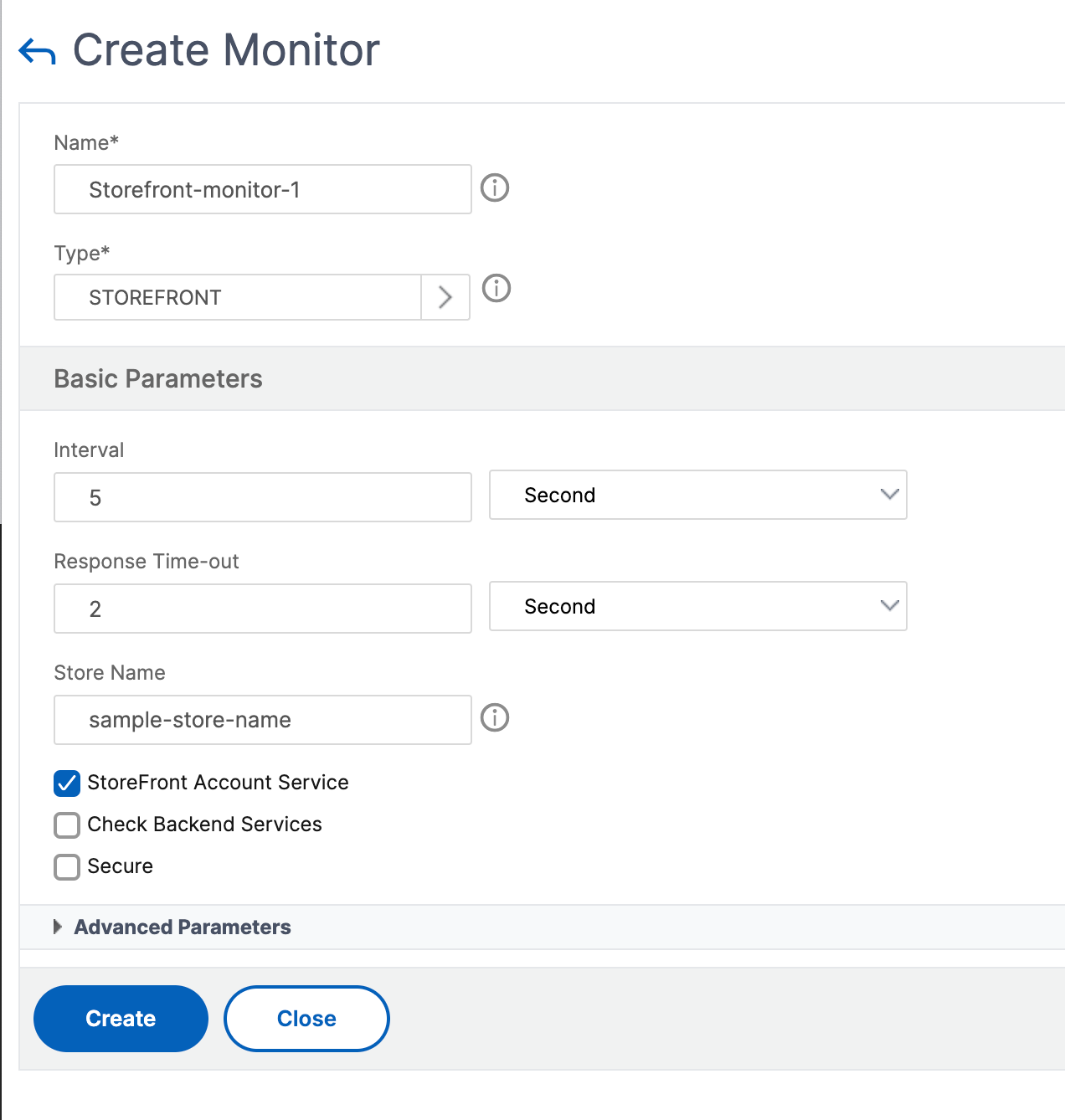
Remarque
Pour plus d’informations sur les moniteurs StoreFront, consultez la documentation StoreFront.
Moniteur StoreFront étendu
NetScaler introduit un moniteur StoreFront étendu qui peut simuler l’authentification et l’énumération des applications sur le magasin Citrix StoreFront pour le compte d’un utilisateur de test. Vous devez préconfigurer et activer le compte utilisateur de test sur StoreFront à des fins de surveillance. Fournissez les informations d’identification de l’utilisateur de test, le nom du magasin et le script nssf_extend.pl pour utiliser les fonctionnalités de ce moniteur.
Si le moniteur StoreFront est lié à un groupe de services, il utilise les informations d’identification utilisateur pour surveiller tous les membres du groupe de services. Par conséquent, nous vous recommandons de fournir les informations d’identification utilisateur de test dans l’Active Directory de tous les membres du groupe de services. Assurez-vous que les informations d’identification de l’utilisateur de test n’expirent pas si le moniteur est actif et qu’au moins une application est autorisée pour l’utilisateur de test.
Configurer le moniteur StoreFront étendu à l’aide de l’interface graphique
-
Accédez à Gestion du trafic > Équilibrage de charge > Moniteurs et cliquez sur Ajouter.
-
Sélectionnez le type en tant qu’ UTILISATEUR.
-
Dans la section Paramètres de base, fournissez les informations suivantes :
-
Arguments sécurisés : entrez le nom d’utilisateur, le mot de passe et le nom du magasin dans ce champ. Les détails doivent être au format
user=<DomainName\username>;password=<password>;store=/Citrix/StoreWeb. Si le nom du magasin n’est pas fourni, le magasin par défaut/Citrix/StoreWebest utilisé pour la surveillance. -
Nom du script : sélectionnez le script nssf_extend.pl .
-
Intervalle et délai de réponse : définissez l’intervalle de temps et la réponse sur des valeurs supérieures, de préférence en minutes. Cela garantit l’achèvement de la sonde de surveillance, car le moniteur StoreFront effectue plusieurs appels HTTP/HTTPS.
-
Configurer le moniteur StoreFront étendu à l’aide de l’interface de ligne de commande
Utilisez la commande suivante pour configurer le moniteur StoreFront étendu sur l’interface de ligne de commande :
add lb monitor <monitorName> USER -scriptName nssf_extend.pl -secureArgs “user=<DomainName\username>;password=<password>;store=/Citrix/StoreWeb;” -interval 2 Min -resptimeout 1 Min
Remarque :
Pour l’authentification, utilisez le paramètre Secure Arguments au lieu du paramètre Script Arguments. Le paramètre Secure Arguments enregistre les informations d’identification de l’utilisateur dans un format crypté.
Messages d’erreur
Le tableau suivant décrit les messages d’erreur qui s’affichent en cas d’échec de l’analyse du moniteur. Reportez-vous à la colonne Description pour plus de détails sur l’erreur.
| Erreur | Description |
|---|---|
| Nombre d’arguments insuffisant | L’administrateur doit fournir le nom d’utilisateur et le mot de passe dans le paramètre Secure Arguments. |
| Format d’argument non valide | L’administrateur doit fournir les arguments sécurisés dans le format correct - “user=<DomainName><username>;password=<password>;store=/Citrix/Storeweb ou user=<DomainName><username>;password=<password>
|
| ASP.NET_SessionId ou CSRFToken ne sont pas générés | Le jeton CSRF ou les cookies ASP.NET_SessionIdn’ont pas été trouvés dans la réponse de StoreFront. |
| Impossible d’obtenir la configuration du client | Le moniteur ne peut pas récupérer les paramètres de configuration du client depuis StoreFront. |
| Le cookie CTXSDeviceID est manquant | Le CtxsDeviceId cookie n’a pas été trouvé dans la réponse de StoreFront. |
| Impossible de récupérer le point de terminaison de l’API pour les méthodes d’authentification | Le moniteur StoreFront ne parvient pas à récupérer le point de terminaison de l’API pour obtenir la liste des méthodes d’authentification configurées. |
| La connexion avec nom d’utilisateur/mot de passe n’est pas prise en charge | La méthode du nom d’utilisateur et du mot de passe est désactivée sur StoreFront. Il doit être activé sur StoreFront. |
| Impossible de récupérer le point de terminaison d’authentification | Le point final d’authentification n’est pas accessible depuis le moniteur. |
| Nom d’utilisateur ou mot de passe incorrect | Les informations d’identification de l’utilisateur de test configurées pour le moniteur StoreFront ne sont pas valides. |
| Nom de domaine configuré de manière incorrecte | Le nom de domaine configuré pour le moniteur StoreFront est incorrect. |
| Échec de l’authentification | L’authentification a échoué sur StoreFront. |
| Le cookie d’autorisation n’est pas généré | Le cookie d’autorisation n’a pas été trouvé en réponse à StoreFront. |
| L’énumération ne comporte pas tous les champs obligatoires | Aucune application n’a été recensée ou l’énumération des applications était incomplète. |
| Échec de l’énumération de l’application | L’énumération des applications depuis StoreFront a échoué. |
| Échec de la déconnexion | La fermeture de session échoue. Cela peut entraîner l’accumulation de sessions non expirées sur StoreFront. |
Dans les sorties des commandes show service <name> et show servicegroup <name>, vous pouvez consulter l’état des sondes du moniteur sur le champ Last response.
Exemple 1 :
show service svc
State: UP
Last state change was at Wed Aug 2 08:53:37 2023
Time since last state change: 0 days, 00:00:21.900
...
Monitor Name: extended_monitor
State: DOWN Weight: 1 Passive: 0
Probes: 3 Failed [Total: 3 Current: 3]
Last response: Failure - Authorization cookie is not generated
Response Time: 5000.000 millisec
<!--NeedCopy-->
Exemple 2 :
show servicegroup sg_ext_monitor
sg_ext_monitor - HTTP
State: ENABLED Effective State: PARTIAL-UP Monitor Threshold : 0
Max Conn: 0 Max Req: 0 Max Bandwidth: 0 kbits
...
1) Monitor Name: extended_monitor State: ENABLED Weight: 1 Passive: 0
1) 10.106.44.33:80 State: UP Server Name: 10.106.44.33 Server ID: None Weight: 1 Order: Default
...
Monitor Name: extended_monitor State: UP Passive: 0
Probes: 4 Failed [Total: 0 Current: 0]
Last response: Success - Probe succeeded.
Response Time: 1.039 millisec
2) 10.106.44.34:80 State: DOWN Server Name: 10.106.44.34 Server ID: None Weight: 1 Order: Default
...
Monitor Name: extended_monitor State: DOWN Passive: 0
Probes: 4 Failed [Total: 4 Current: 4]
Last response: Failure - Authorization cookie is not generated
<!--NeedCopy-->
Partager
Partager
This Preview product documentation is Cloud Software Group Confidential.
You agree to hold this documentation confidential pursuant to the terms of your Cloud Software Group Beta/Tech Preview Agreement.
The development, release and timing of any features or functionality described in the Preview documentation remains at our sole discretion and are subject to change without notice or consultation.
The documentation is for informational purposes only and is not a commitment, promise or legal obligation to deliver any material, code or functionality and should not be relied upon in making Cloud Software Group product purchase decisions.
If you do not agree, select I DO NOT AGREE to exit.